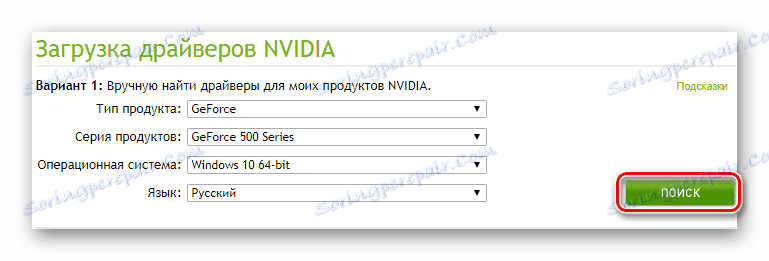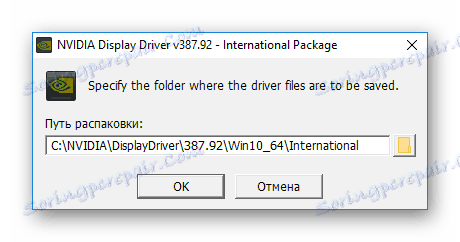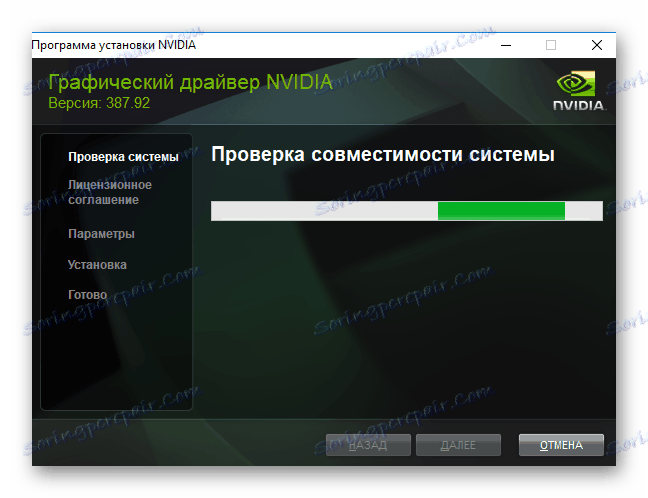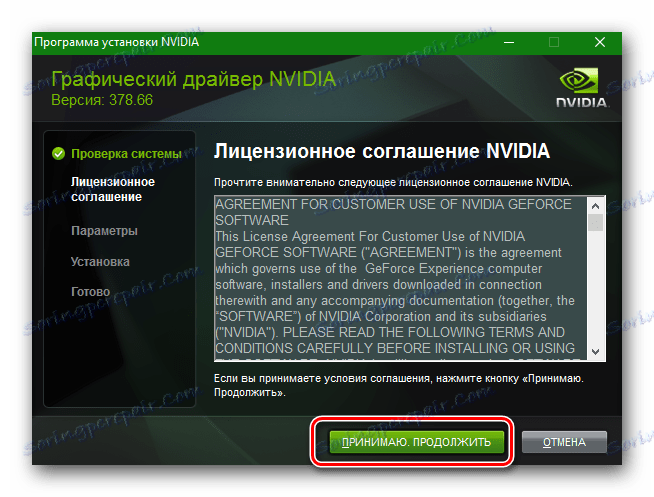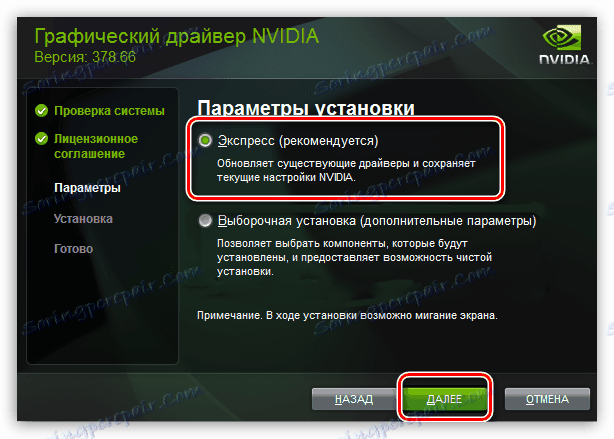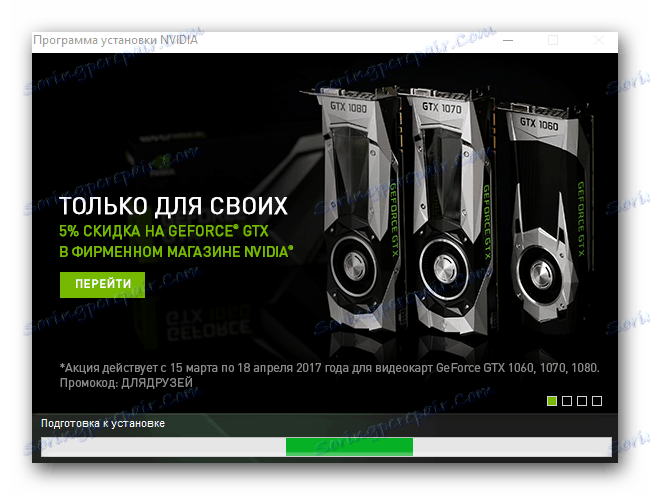Pobierz sterowniki dla NVIDIA GeForce GTX 560
Każdy komputer do gier musi mieć wydajną i niezawodną kartę graficzną. Jednak aby urządzenie mogło korzystać ze wszystkich dostępnych zasobów, konieczne jest również wybranie odpowiednich sterowników. W tym artykule przyjrzymy się, gdzie znaleźć i jak zainstalować oprogramowanie dla karty graficznej NVIDIA GeForce GTX 560.
Spis treści
Metody instalacji sterowników dla NVIDIA GeForce GTX 560
Przyjrzymy się wszystkim dostępnym opcjom instalacji sterownika dla danej karty wideo. Każdy z nich jest wygodny na swój sposób i tylko Ty możesz wybrać, którego użyć.
Metoda 1: Oficjalny zasób
Szukając sterowników dla dowolnego urządzenia, oczywiście pierwszą rzeczą do zrobienia jest odwiedzenie oficjalnej strony internetowej. W ten sposób wykluczasz ryzyko zainfekowania komputera wirusami.
- Idź do oficjalny internetowy zasób firmy NVIDIA .
- U góry strony znajdź przycisk "Sterowniki" i kliknij go.
![Sterowniki oficjalnej witryny NVIDIA]()
- Na stronie zobaczysz urządzenie, dla którego szukamy oprogramowania. Korzystając ze specjalnych list rozwijanych, wybierz kartę wideo i kliknij przycisk "Szukaj" . Rozważmy ten punkt bardziej szczegółowo:
- Rodzaj produktu: GeForce;
- Seria produktów: seria GeForce 500;
- System operacyjny: W tym miejscu określ system operacyjny i głębokość bitową;
- Język: rosyjski.
![Oficjalna strona NVIDIA]()
- Na następnej stronie możesz pobrać wybrane oprogramowanie za pomocą przycisku "Pobierz teraz" . Tutaj możesz znaleźć więcej informacji o pobieranym oprogramowaniu.
![Aktualizacje oprogramowania NVIDIA dla oficjalnej strony internetowej]()
- Następnie przeczytaj umowę licencyjną użytkownika końcowego i kliknij przycisk "Zaakceptuj i pobierz" .
![Oficjalna strona NVIDIA Akceptacja umowy licencyjnej]()
- Sterownik rozpocznie ładowanie. Zaczekaj, aż ten proces się zakończy i uruchom plik instalacyjny (ma rozszerzenie * .exe ). Pierwszą rzeczą, którą zobaczysz, jest okno, w którym musisz określić lokalizację plików, które chcesz zainstalować. Zalecamy pozostawienie go w niezmienionym stanie i wciśnięcie "OK" .
![NVIDIA Podaj lokalizację]()
- Następnie poczekaj, aż proces pobierania plików przejdzie i rozpocznie się sprawdzenie zgodności systemu.
![Sprawdzanie kompatybilności systemu NVIDIA]()
- Następnym krokiem jest ponowne zaakceptowanie umowy licencyjnej. Aby to zrobić, kliknij odpowiedni przycisk w dolnej części okna.
![Umowa licencyjna podczas instalacji sterownika]()
- W następnym oknie zaproponowano wybór rodzaju instalacji: "Express" lub "Selective" . W pierwszym przypadku wszystkie niezbędne komponenty zostaną zainstalowane na komputerze, a w drugim będziesz mógł wybrać, co zainstalować, a co nie. Zalecamy wybór pierwszego rodzaju.
![Wybór typu instalacji Express podczas aktualizacji oprogramowania NVIDIA]()
- I wreszcie zaczyna się instalacja oprogramowania, podczas której ekran może migać, więc nie martw się, jeśli zauważysz dziwne zachowanie komputera. Po zakończeniu procesu kliknij przycisk "Zamknij" i ponownie uruchom komputer.
![Proces instalacji oprogramowania karty graficznej nVidia]()
Metoda 2: Dostawca usług online
Jeśli nie masz pewności, który system operacyjny lub model karty wideo znajduje się na twoim komputerze, możesz skorzystać z usługi online firmy NVIDIA, która zrobi wszystko dla użytkownika.
- Powtórz kroki 1-2 z pierwszej metody, aby pojawiły się na stronie pobierania sterowników.
- Przewijanie trochę w dół, zobaczysz sekcję "Automatycznie znajdź sterowniki NVIDIA" . Tutaj należy kliknąć przycisk "Sterowniki graficzne" , ponieważ szukamy oprogramowania do karty graficznej.
![Oficjalne sterowniki graficzne NVIDIA]()
- Następnie system rozpocznie skanowanie, po czym zobaczysz sterowniki zalecane dla twojej karty wideo. Pobierz je za pomocą przycisku "Pobierz" i zainstaluj zgodnie z metodą 1.
![Oficjalna strona NVIDIA Scanning System]()
Metoda 3: oficjalny program GeForce
Inną opcją instalacji sterowników, które daje nam producent, jest użycie oficjalnego programu Doświadczenie GeForce . To oprogramowanie szybko sprawdzi system dla urządzeń NVIDIA, dla których musisz zaktualizować / zainstalować oprogramowanie. Wcześniej na naszej stronie przedstawiliśmy szczegółową instrukcję dotyczącą korzystania z usługi GeForce Experience. Możesz się z nim zapoznać, klikając link:
Lekcja: Instalowanie sterowników dzięki NVIDIA GeForce Experience

Metoda 4: Globalne programy wyszukiwania oprogramowania
Oprócz metod dostarczanych nam przez firmę NVIDIA są też inne. Jeden z nich -
Używanie specjalnych programów zaprojektowanych w celu ułatwienia procesu wyszukiwania sterowników dla użytkowników. To oprogramowanie automatycznie skanuje system i identyfikuje urządzenia, które wymagają aktualizacji lub zainstalowania. Nie wymaga tutaj praktycznie żadnej interwencji. Nieco wcześniej opublikowaliśmy artykuł poświęcony najpopularniejszemu oprogramowaniu takiego planu:
Czytaj więcej: Instalacja oprogramowania do instalacji sterownika

Na przykład możesz odwoływać się do DriverMax . Ten produkt, który słusznie ma swoje miejsce na liście najbardziej popularnych i wygodnych programów do znajdowania i instalowania sterowników. Dzięki niemu możesz zainstalować oprogramowanie dla dowolnego urządzenia, a jeśli coś pójdzie nie tak, użytkownik zawsze może przywrócić system. Dla Twojej wygody, zrobiliśmy lekcję na temat pracy z DriverMax, którą możesz zapoznać się podążając za linkiem:
Czytaj więcej: Aktualizacja sterownika za pomocą DriverMax
Metoda 5: Użyj identyfikatora
Inną raczej popularną, ale nieco bardziej czasochłonną metodą jest instalowanie sterowników za pomocą identyfikatora urządzenia. Ten unikalny numer pozwoli ci pobrać oprogramowanie do karty wideo bez konieczności korzystania z dodatkowego oprogramowania. Identyfikator można znaleźć za pomocą Menedżera urządzeń w "Właściwościach" urządzenia lub możesz użyć wartości, które wybraliśmy wcześniej dla Twojej wygody:
PCIVEN_10DE&DEV_1084&SUBSYS_25701462
PCIVEN_10DE&DEV_1084&SUBSYS_25711462
PCIVEN_10DE&DEV_1084&SUBSYS_25721462
PCIVEN_10DE&DEV_1084&SUBSYS_3A961642
PCIVEN_10DE&DEV_1201&SUBSYS_C0001458
Co dalej? Wystarczy użyć numeru znalezionego w specjalnym serwisie internetowym, który specjalizuje się w wyszukiwaniu sterowników dla identyfikatora. Będziesz musiał jedynie pobrać i zainstalować oprogramowanie poprawnie (jeśli masz problemy, to w metodzie 1 widać proces instalacji). Możesz także przeczytać naszą lekcję, gdzie ta metoda jest rozważana bardziej szczegółowo:
Lekcja: Wyszukiwanie kierowców według identyfikatora sprzętu

Metoda 6: Standardowe narzędzia systemowe
Jeśli żadna z powyższych metod nie jest dla Ciebie odpowiednia, istnieje możliwość zainstalowania oprogramowania za pomocą standardowych narzędzi systemu Windows. W tej metodzie wystarczy przejść do "Menedżera urządzeń" i klikając prawym przyciskiem myszy kartę wideo, wybierz "Aktualizuj sterowniki" w menu kontekstowym. Nie będziemy tutaj szczegółowo omawiać tej metody, ponieważ wcześniej opublikowano artykuł na ten temat:
Lekcja: Instalowanie sterowników za pomocą standardowych narzędzi systemu Windows
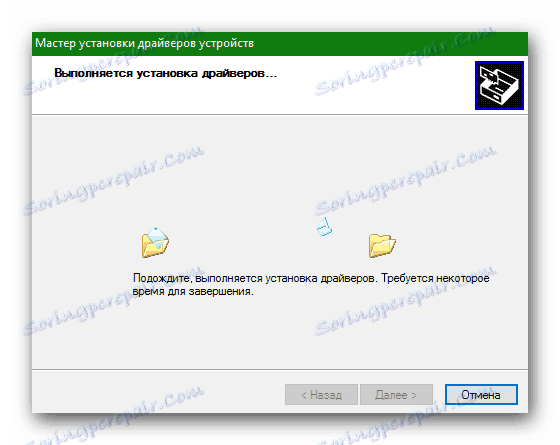
Omówiliśmy szczegółowo 6 sposobów, dzięki którym można łatwo zainstalować sterowniki dla NVIDIA GeForce GTX 560. Mamy nadzieję, że nie będzie żadnych problemów. W przeciwnym razie - zadaj nam pytanie w komentarzach, a my odpowiemy.